初学者指南 - 如何安装 WordPress 插件?
已发表: 2019-02-21很多人可能不知道插件这个词,不是吗? 关于 WordPress 插件,您可能会想到许多问题。 如果您是 WordPress 的初学者,这很常见。 所以我想让你知道插件是每个网站的一个非常重要的元素。 因此,每个 WordPress 开发人员都应该了解插件。 让我们简单介绍一下插件。
什么是插件?
插件,一种由一组可以添加到 WordPress 网站的功能构建的软件。 他们负责向您的网站添加一些附加功能。 如果您是外行并且对编码一无所知,那么插件对您非常有用。 无需任何编码知识即可轻松添加任何功能。 WordPress 插件主要是用 PHP 编程语言编写的。 有几个免费和高级版本的插件可用。 您可以从官方 WordPress 插件目录中获取所有内容。
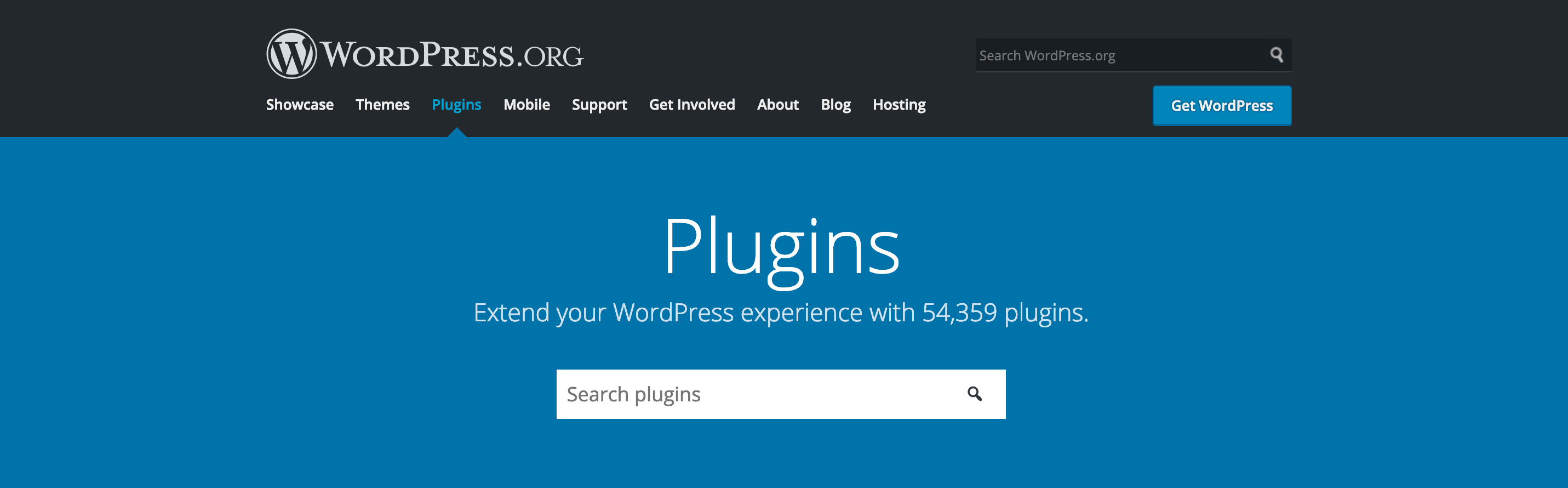
插件是您网站的一个非常强大的因素。 它可以将您的简单网站变成功能齐全的电子商务商店、社交网络或论坛。 它还可以为您的网站添加一些令人惊叹的高级功能,这会让您大吃一惊。
您可以下载免费插件,也可以从官方网站购买高级插件。 找到 WordPress 插件的最佳地点之一是 WordPress.Org。 您可以选择其中任何一个,这将是您网站的完美选择。 其可用的演示会让您选择合适的并下载。 下载后,您将遇到的第一个问题是如何在您的 WordPress 站点中安装插件。 但不必担心。 您可以通过以下步骤来帮助您完成安装过程。
在安装任何 WordPress 插件之前,您需要注意列出的内容:
- 始终尝试使用来自信誉良好的目录或开发人员(例如 wordpress.org)的插件。
- 阅读插件的评论
- 检查更新的详细信息
此调查可帮助您保护网站的安全,因此,您将能够创建一个功能强大的网站。
有多种安装插件的方法。 这些方法包括适用于初学者的简单方法以及适用于对 WordPress 有更多经验的人的高级方法。 今天我们将讨论如何在您的网站上安装 WordPress 插件的三种不同方法。 这三种方法列举如下:
- 通过 WordPress 仪表板安装
- 直接从 WordPress 上传插件
- 通过 SFTP 安装
现在我们将这些方法一一详细处理
通过 WordPress 仪表板安装 WordPress 插件
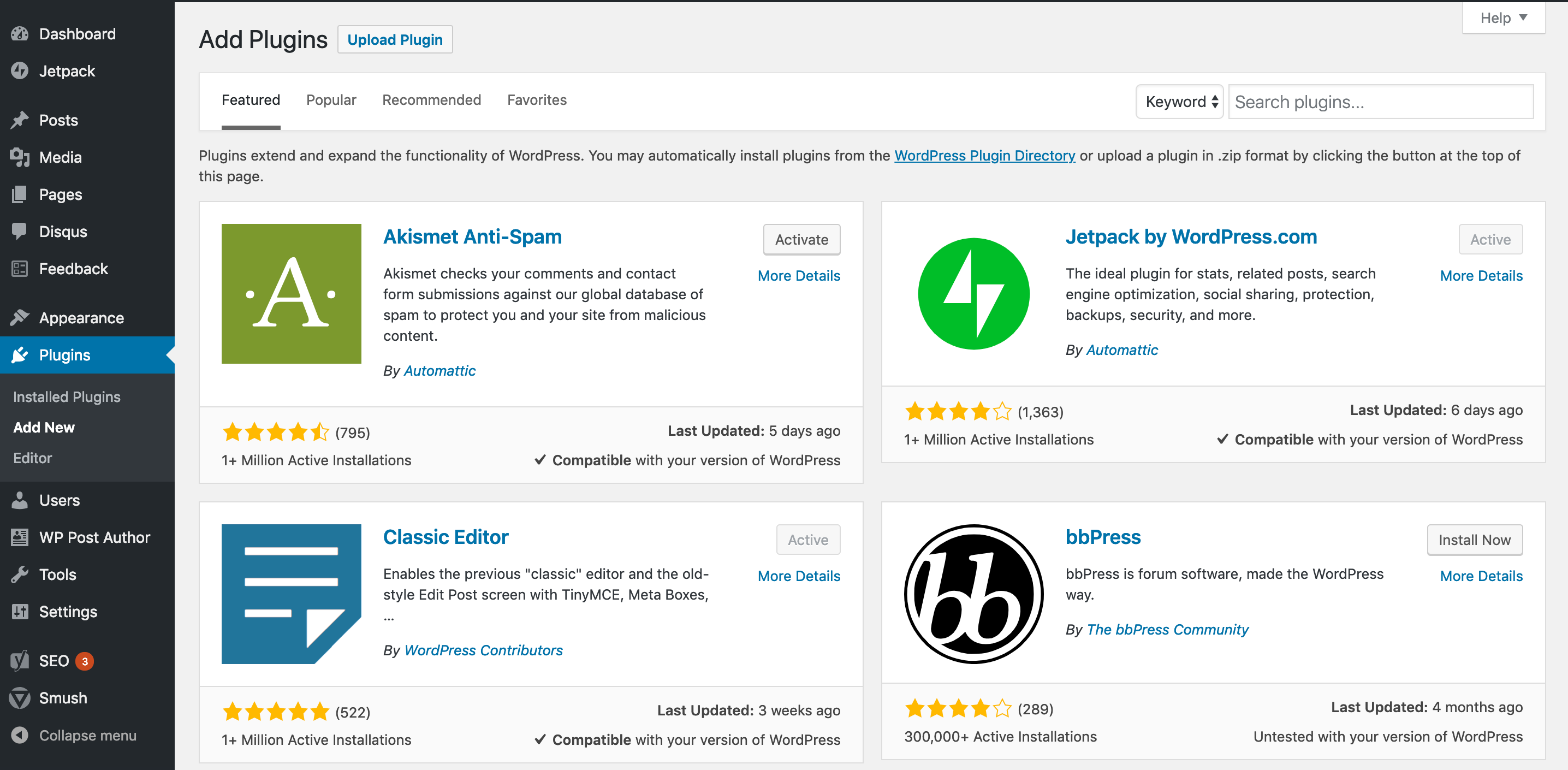
我们的第一种方法特别关注初学者。 从您的 WordPress 仪表板安装过程是将插件安装到您网站的最简单的过程之一。 在您网站页面的顶部,您会注意到几个选项卡,您可以在其中找到可用插件列表。 列出的一些插件类别是:
- 精选
- 最受欢迎
- 受到推崇的
- 最喜欢的插件
知道所需插件的名称后,您可以直接从仪表板中搜索并安装它。 您可以通过以下步骤通过此方法安装插件:
- 转到仪表板中的插件
- 点击添加新
- 从给定的列表中找到您想要的插件或搜索一个
- 在选择安装之前,请先查看所有详细信息
- 修复插件后,单击“安装按钮”
- 安装时,橙色按钮开始运行。 你必须等到它停止
- 最后,点击“激活”按钮
通过这些步骤,您完成了第一个安装过程。 是不是很容易? 因此,初学者可以毫不费力地使用这种方法,并且可以将插件安装到他们的网站上。

直接从 WordPress 上传插件
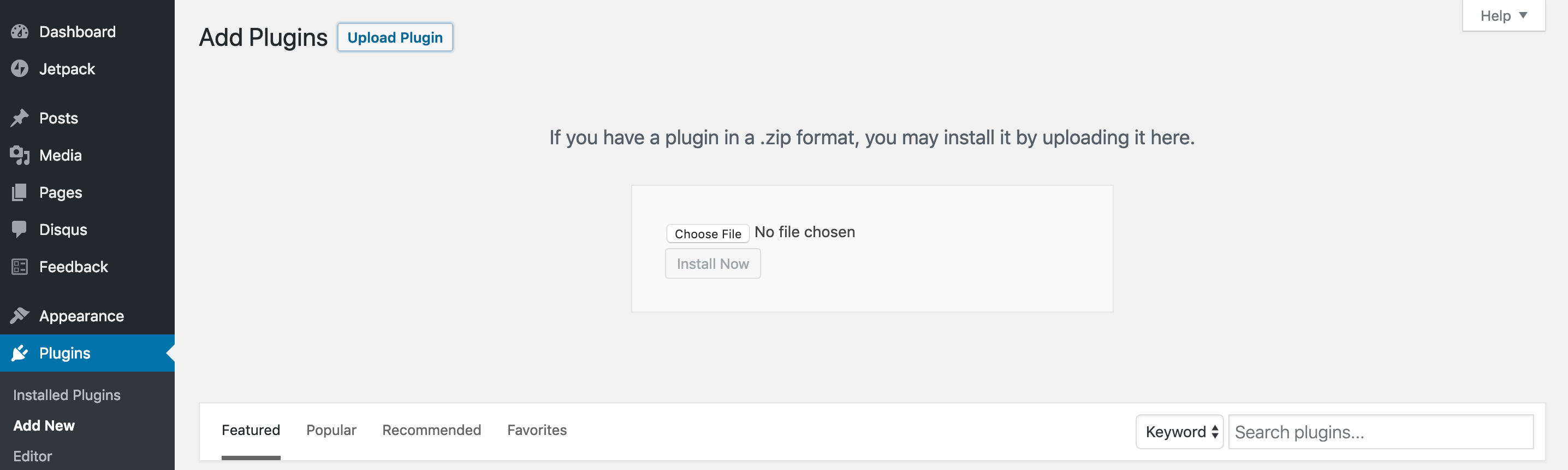
同样,第二种方法是直接从 WordPress 上传插件。 目录中未列出的插件(免费或高级)无法通过第一种方法安装。 在这种情况下,此方法非常适合您。 目录外的插件可以手动上传。 所有下载的插件都是 zip 格式。 您必须将它们存档并按照以下步骤进行安装。 以下列出的步骤可帮助您安装插件。
- 转到仪表板上的插件
- 选择“新增”按钮
- 在页面顶部,您将看到“上传插件”按钮,单击该按钮
- 如果您的插件是 .zip 格式,请单击“选择文件”按钮
- 之后从您的计算机中选择插件的 ZIP 文件
- 最后,点击“立即安装”按钮
- 在此之后,您必须等待一分钟才能完成安装过程。
- 安装插件后,单击“激活插件”按钮
通过 SFTP 安装
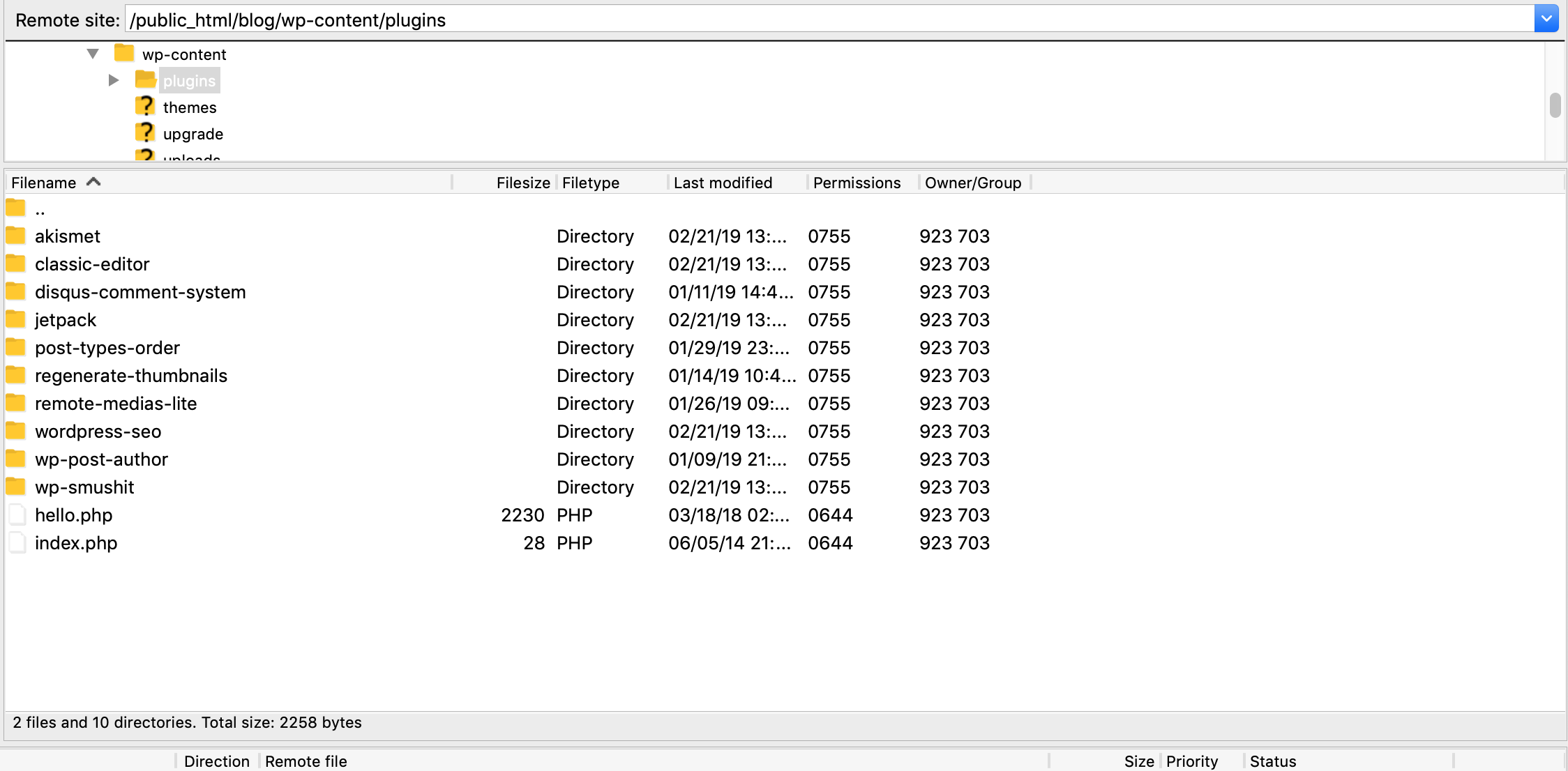
最后,我们的第三种也是最后一种方法是通过 SFTP 安装。 这是一种更高级的方法,因此用户必须具备有关 WordPress 及其插件的基本知识。 为此,您必须学习如何使用文件传输协议。 此方法需要您手动将文件上传到服务器,最后通过管理面板激活插件。 在这种方法中,您必须使用免费的 FileZilla FTP 客户端将 Yoast 插件上传到您的 WordPress 网站。 因此,让我们通过以下步骤来安装插件。
- 从 WordPress 插件目录网站转到插件页面。
- 单击红色下载按钮将插件 zip 传输到您的计算机
- 解压插件文件
- 同样,使用 FTP 连接到您站点的服务器
- 导航到您网站的 WordPress 安装中的 wp-content 文件夹
- 导航到 /wp-content/plugins 目录
- 将插件文件夹上传到 Web 服务器上的 /wp-content/plugins 目录
- 转到“已安装的插件”选项,然后单击您刚刚通过 SFTP 上传的插件下的“激活”。
结论
因此,我们完成了 WordPress 插件的所有 3 个安装过程。 第一个和第二个是初学者友好的简单方法。 第三个是安装过程的高级方法,需要一些FTP的基本知识。 我们希望上述过程能帮助您在您的网站上安装插件。 这些过程非常容易学习和实施。 我向您保证,您可以轻松安装插件,并能够为您的网站添加越来越多的附加功能。
如果您在安装插件时遇到任何类型的问题,或者对上述过程有任何困惑,您可以评论我们。 我们衷心接受您的所有疑问,并尽力尽快解决。 您将得到我们出色的支持团队的全力支持。 如需更多 WordPress 相关信息,请与我们保持联系并继续访问我们的网站。
